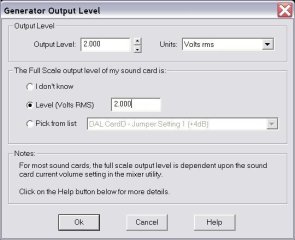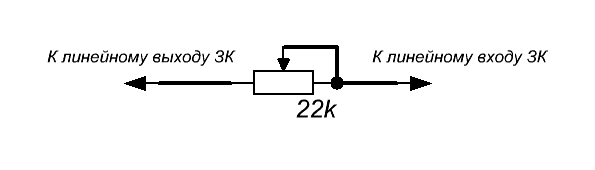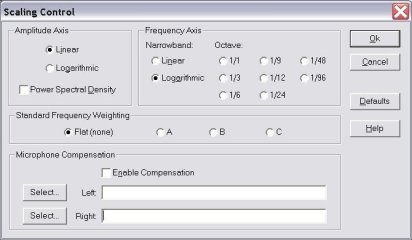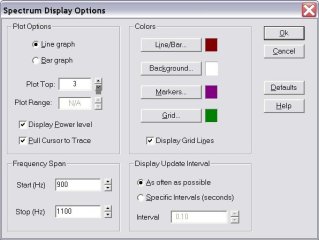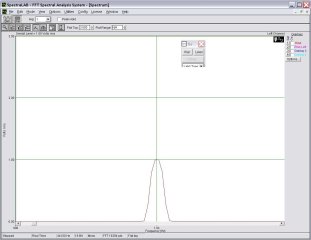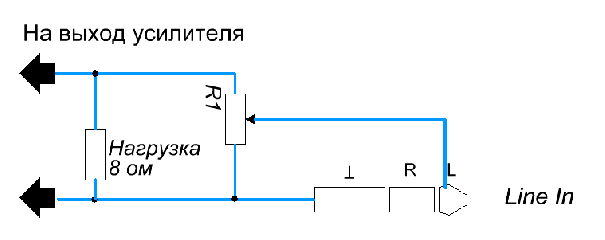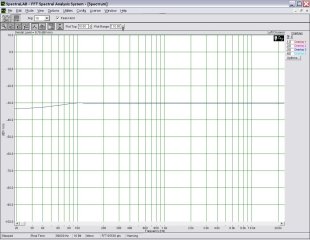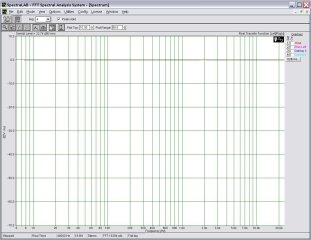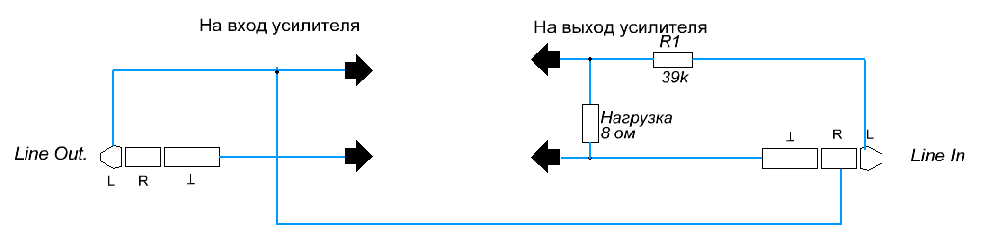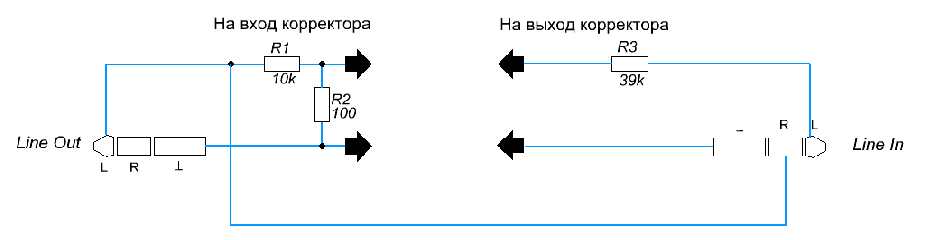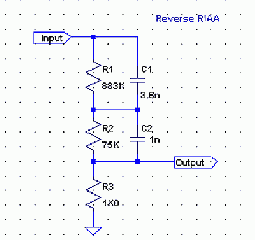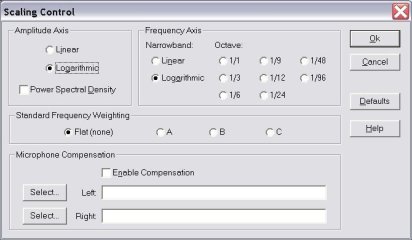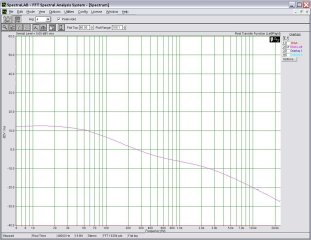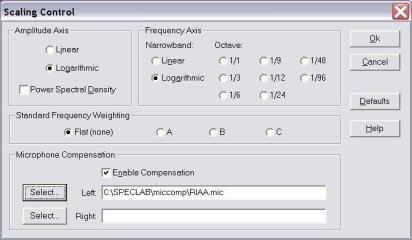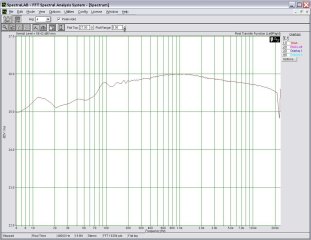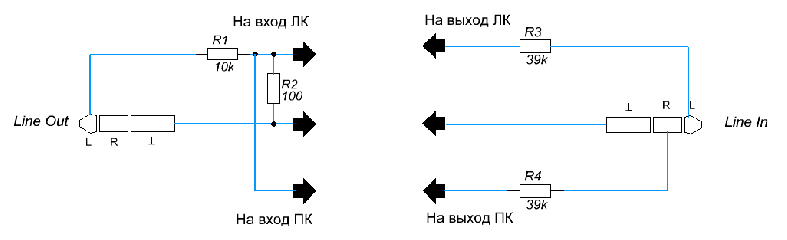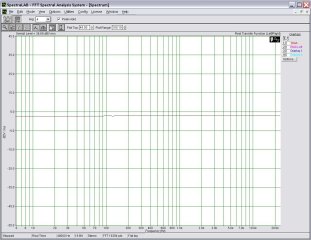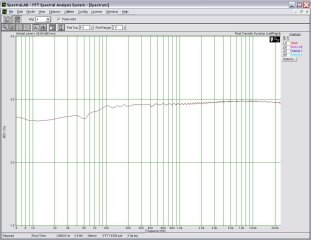Radiohobby Forum
Вы не вошли.
- Темы: Активные | Без ответа
Объявление
Внимание! Почта в доменах Яндекс и Mail.ru не будет работать в профилях форумчан, из-за введённых правительством Украины санкций против этих компаний. Всем, кто ранее использовал подобную почту, для сохранения прежней функциональности форума, рекомендуется её поменять.
Огромная просьба, заливать тематические картинки и файлы в личные файловые каталоги на форуме, чтобы они не потерялись, со временем!
Ссылка "Загрузки" находится справа внизу формы набора сообщения.
Подписка на журнал "Радиохобби" прекращена. Подробности. Форум же - продолжает свою работу.
Страницы 1
Тема закрыта
#1 18.04.2025 17:14:15
SpectraLab для чайников
Скопировано с Аудио-форума Алекса, с целью защиты столь полезного материала и картинок от пропадания на бесплатном хостинге (картинки уже пропадали).
Часть первая. Готовим компьютер.
Перед использованием, наш аппаратно-программный измерительный комплекс нужно немножко подготовить. Объясню почему.
Когда мы используем реальные измерительные приборы, то мы знаем их входные и выходные параметры, и можем, ориентируясь на эти параметры, делать измерения так, чтобы они максимально соответствовали действительности. Ну, например, в приложении к нашей задаче, мы знаем выходное сопротивление, максимальную величину напряжения выходного сигнала звукового генератора, точность установки частоты, его рабочий диапазон частот и неравномерность выходного напряжения в этом диапазоне. Для осциллографа или вольтметра, как нужного в нашей задаче измерителя напряжения электрического сигнала, мы знаем, например, входное сопротивление, пределы возможных входных напряжений, точность измерения этих напряжений и рабочий диапазон частот.
Что касается нашего аппаратно-программного измерительного комплекса Компьютер+Спектралаб, точнее его интерфейсно-измерительной части – звуковой карты (далее ЗК), мы обычно, с точки зрения входных/выходных параметров, не знаем ничего, либо знаем недостаточно, поскольку производители ЗК не сильно заморочиваются с тем, чтобы обозначить эти параметры в описании. Оно и понятно – среднестатистическому пользователю это не надо и производителю это не надо. Точнее пользователь думает, что ему это не надо, он только иногда задается вопросом: "А почему я воткнул ЭТО в звуковуху и все так хреново играет?" А производителю не надо, потому как эти входные/выходные параметры на крутизну рекламных параметров по большому счету не влияют.
А нам вот надо. Нам, по крайней мере, надо знать максимальное выходное напряжение линейного выхода ЗК и его выходное сопротивление. Потому что это будет выход нашего аппаратно-программного звукового генератора. И еще нам надо знать максимально допустимое входное напряжение линейного входа ЗК и его входное сопротивление. Потому что это будет вход нашего измерителя АЧХ. И если с линейным выходом ЗК все не так плохо - он по параметрам обычно весьма близок к параметрам выходов звуковых генераторов, то с линейным входом ЗК все несколько хуже.
Во-первых, максимальное входное напряжение линейного входа обычной бытовой ЗК не превышает в большинстве случаев одного-двух вольт. Иногда и меньше, особенно в случае встроенной в материнку ЗК. Согласитесь, что когда с выхода лампового корректора, а может быть и усилителя мощности, на линейный вход ЗК попрет сигнал больше, чем он может переварить, то в лучшем случае никакие измерения не получатся, поскольку перегрузится аналогово-цифровой преобразователь (АЦП) ЗК, а в худшем - не поздоровится ЗК.
А во-вторых, входное сопротивление линейного входа ЗК много меньше, чем это обычно предусмотрено в осциллографах и вольтметрах. Обычно при таких измерениях требуется, чтобы входное сопротивление измерителя было много больше, по крайней мере, в десять раз больше, чем выходное сопротивление подопытного устройства, чтобы не внести большую дополнительную погрешность в измерение выходного напряжения. Ну, например, выходное сопротивление корректора равно 10 Ком (для лампового корректора вполне обычная величина) и входное сопротивление "измерителя" тоже равно 10 Ком. В результате при подключении входа измерителя к выходу корректора образуется делитель напряжения, уменьшающий измеренное напряжение вдвое. Ошибка - 50%. На самом деле ошибка будет еще больше, поскольку еще и уменьшится коэффициент усиления выходного каскада корректора. А если входное сопротивление "измерителя" равно 100 Ком, то ошибка будет уже гораздо меньше – около 9%. Правда, в первом приближении, на измерение АЧХ эти ошибки могут не сказаться, если во всем диапазоне частот эта погрешность будет в нашем случае, в общем, одинакова. Но, при низком входном сопротивлении "измерителя", нарушается и расчетный режим работы выходного каскада и он начинает работать с перегрузкой, что увеличивает коэффициент нелинейных искажений. Это я говорю на тот случай, если кто-то захочет использовать Спектралаб именно как измеритель спектра. А входное сопротивление линейных входов ЗК действительно очень низкое.
Кроме того, есть еще одна засада. Разделительные конденсаторы на выходе корректоров, да и не только корректоров, рассчитываются исходя из входного сопротивления следующего устройства, например того же усилителя мощности, и исходя из допустимого завала АЧХ на низких частотах. В результате, разделительный конденсатор, рассчитанный, допустим, для 50-килоомного входа следующего за корректором устройства, оказывается мал по величине при подключении, допустим, к 10-килоомному входу ЗК, и на измеренной АЧХ появляется завал по частоте выше в пять раз, чем он есть на самом деле при работе корректора на расчетную нагрузку. В итоге мы увидим не ту АЧХ, которая будет реально.
Ладно, хватит вас пугать. Все, что нам нужно, мы можем частично выяснить из описаний и частично, проделав предварительные измерения. Причем некоторые измерения нам поможет сделать сам компьютер.
Из описаний в лучшем случае можно узнать максимальное выходное напряжение на линейном выходе и максимальное входное напряжение линейного входа. Для моей ЗК это было указано - 2 и 2,2 вольта соответственно. При дальнейших измерениях это подтвердилось. Но часто неизвестно даже это.
Для владельцев популярной в прошлом ЗК Sound Blaster Live! 5.1 я нашел такие данные в интернете:
максимальное выходное напряжение линейного выхода на нагрузке 10 КОм - 2 вольт RMS (среднеквадратическое);
максимальное входное напряжение на линейном входе - 2 вольт RMS;
входное сопротивление линейного входа - 10 Ком (достаточно низкое, поэтому надо это помнить при измерениях).
Но эти данные могут все же не соответствовать ЗК, потому как производитель любит менять спецификацию, никого не предупреждая. Например, для карты просто Live! декларируются входное и выходное напряжения - 1 вольт RMS.
Так что не помешает проверить. А посему будем измерять.
В начале, еще до запуска Спектралаба, пройдемся по настройкам ЗК.
Открываем виндовый микшер источников воспроизведения (дважды кликаем на значок динамика в правом нижнем углу рабочего стола) и оставляем включенным только источник Звук и общий регулятор Громкость. Оба движка их регуляторов уровней обязательно ставим на максимум. Все остальные источники, особенно линейный вход, должны быть выключены, чтобы случайные сигналы или помехи от них не пошли на линейный выход.
После этого окно микшера не закрываем, а сворачиваем.
Дополнительно еще поясню, почему нужно отключать лишние источники в микшере. Когда мы имеем настоящий "железный" звуковой генератор и настоящий "железный", например, осциллограф, то это два отдельных и независимых друг от друга прибора. И представить себе ситуацию, когда сигнал генератора, пройдя через исследуемое устройство, попадает в осциллограф, потом из осциллографа каким-то способом попадает опять в генератор и снова появляется на его выходе, просто невозможно.
А вот в ЗК все возможно. Представим себе, что в микшере ЗК "на воспроизведение", мы забыли выключить источник "линейный вход". Теперь мы заставляем ЗК генерировать какой-нибудь измерительный сигнал, например синус 1 КГц. Этот сигнал идет на линейный выход ЗК, затем проходит через исследуемое устройство и попадает на линейный вход карты. Все бы хорошо, но ведь в микшере "на воспроизведение" мы линейный вход не отключили, и этот пришедший сигнал смешивается (микшируется) с сигналом генерируемом звуковой картой и снова попадает на линейный выход. Получается ерунда – выходной сигнал нашего аппаратно-программного генератора уже не соответствует тому, что мы от него ожидаем. Обычно звуковая карта при этом возбуждается и на выходе у нее уже не синус, а прямоугольник. Причем с нерегулируемой амплитудой.
В общем, внимательнее надо быть.
Затем открываем микшер источников на запись. Если кто не знает, делается это так. Опять дважды кликаем на значок динамика. В окне микшера нажимаем вверху кнопочку Параметры, в открывшемся меню выбираем Свойства и на открывшейся вкладке выбираем Запись, после этого жмем ОК. Откроется микшер записи. В нем выбираем источник Линейный вход, его регулятор тоже на максимум.
У меня виндовый микшер не может полностью управлять ЗК, поэтому движок не на максимуме, потому как просто недоступен. Вот и пример недостатка виндового микшера. Родной микшер ЗК работает нормально.
Обратите внимание, если в микшере "на воспроизведение" птичка в чекбоксе отключает источник, то в микшере "на запись" наоборот включает.
Окно микшера "на запись" тоже не закрываем, а сворачиваем. Пусть оба виндовых микшера будут пока под рукой. Позже, когда станет понятно насколько их регулировки взаимосвязаны (или не взаимосвязаны) с регулировками родного микшера в составе драйверов, их можно будет после настройки закрывать.
Далее. Если в составе драйверов действительно есть родной микшер, выбрать в нем те же источники на воспроизведение и на запись и установить их регуляторы на максимум, отключить все эффекты, эквалайзеры, регуляторы тембра или, если это невозможно, по крайней мере, установить их в нулевое положение. Короче сделать все, чтобы АЧХ ЗК была максимально линейна, иначе у нас будет кривой аппаратно-программный измеритель. И во время работы со Спектралабом так должно быть настроено всегда, чтобы выходные и входные параметры ЗК зависели только от настроек Спектралаба. Как только вы что-то измените в настройках виндового микшера или настройках родного микшера ЗК, все дальнейшие калибровки Спектралаба будут неверны. Запомните это и всегда перед работой со Спектралабом выполняйте вышеприведенные настройки.
Еще по поводу эквалайзеров и темброблоков. Ежели в составе драйверов нет родного микшера, то бывает, что эти дополнительные регулировки иногда (не всегда) "встраиваются" в виндовый микшер после установки драйверов. Тогда в открытом окне виндового микшера опять жмем вверху Параметры и в открывшемся меню смотрим - если пункт меню Дополнительные параметры доступен (яркий), то жмем его и попадаем на вкладку, где могут быть регуляторы тембра. Это в микшере источников на воспроизведение.
Тот же самый пункт Дополнительные параметры может быть активен в микшере источников на запись, правда обычно там есть только чекбокс, пометив который можно включить дополнительное усиление сигнала микрофона. Нам это не нужно.
Пойдем далее. Запускаем Спектралаб и прежде всего "объясняем" ему с какой ЗК он будет работать. Это на случай если их в системе не одна. Делается это через меню Options --> Device:
Выбираем, какая ЗК у нас будет работать "на вход" (Input Device), а какая "на выход" (Output Device). При нескольких ЗК такие варианты возможны. Спектралаб так работать может. Если карта одна, то выбор один.
Теперь запускаем в Спектралабе генератор сигналов через меню Utilities --> Sighal Generator, выбираем генерацию тона 1 КГц и нажимаем на кнопку Level (уровень выходного напряжения). Должно быть так:
Пока будем считать, что мы не знаем максимальное выходное напряжение линейного выхода звуковой карты. Можно конечно сразу выбрать чекбокс Level (Volts RMS) и написать в соответствующем окошке известное значение из описания (для моей карты 2.0), но, во-первых, оно может быть неточным, а во-вторых, этих данных в описании может и не быть. Поэтому пока оставляем вариант I don't know (Я не знаю).
В общем, оставляем настройки уровня генератора как на картинке, нажимаем ОК и заставляем генератор выдавать синус 1 КГц, нажав на нем кнопку Run. Берем измерительный прибор, позволяющий измерять напряжение переменного тока на частоте 1 КГц, и измеряем выходное напряжение в любом канале на линейном выходе ЗК.
Теперь мы точно знаем максимальное выходное напряжение.
Некоторое отступление по поводу измерительного прибора. Китайский дешевый цифровой мультиметр из серии М-83х для этого не подходит. Минимальный диапазон измерения переменного напряжения у него обычно 200 вольт и величины порядка 1-2 вольт он измеряет с очень большой ошибкой. К тому же на 1 КГц. Китайский цифровой мультиметр подороже, что-то типа М-89х, или какой-нибудь качественный стрелочник, например наши тестеры типа Цхххх, на пределе 1-3 вольта сделают это гораздо точнее. Ну или осциллограф. Правда надо будет не забыть амплитуду сигнала по осциллографу пересчитать в RMS, разделив на 1,41. Или размах разделить на 2,82.
В моем случае, простой мультиметр Mastech M-833 вообще показывал ноль, а Fluke 87 честно показал 2 вольта. Обычно мультиметры серии М-89х, как и их более дешевые собратья, предназначены для измерения напряжения переменного тока в очень узком частотном диапазоне, что-то типа 40-400 герц. И на 1 килогерце могут дать большую погрешность. Тогда можно использовать не генератор частоты 1 КГц, а Multiple Tones (Многочастотный генератор). Отметить чекбокс только для одной частоты, забить в окошко частоту, например 50 или 100 герц, чтобы она была в пределах рабочих частот мультиметра, а в окошке Relative Power около этой частоты оставить 0.0 dB. Жмем ОК и запускаем генератор кнопкой Run
Ладно, тем или иным способом мы получили значение максимального выходного напряжения на линейном выходе ЗК. Теперь, это значение можно забить в то самое окошко Level (Volts RMS) генератора. У меня 2 вольта.
После этой настройки мы получаем генератор с известным максимальным выходным напряжением и можно в окошке Output Level генератора задавать выходное напряжение непосредственно в единицах и долях вольт и быть уверенным, что на линейном выходе ЗК будет такое напряжение сигнала.
В принципе, в дальнейшем, при использовании генератора выставлять выходное напряжение прямо в вольтах не обязательно, можно просто держать максимальное выходное напряжение своей ЗК в голове, а при настройке выходного напряжения генератора оперировать процентами или децибелами, выбрав соответствующие единицы измерения в окошке Units генератора. Главное, что мы теперь знаем максимальное выходное напряжение своего генератора. Лучше в окошке выбора выходного напряжения вбивать нужное значение вручную, потому что при пользовании стрелочками «увеличить/уменьшить» вылезают какие-то глюки. Да, и учтите, что везде в Спектралабе разделителем между целыми и дробными частями чисел служит точка, а не запятая.
А пока оставьте в настройках генератора максимальное выходное напряжение. Это нам сейчас понадобится.
Далее. Теперь нужно узнать максимальное входное напряжение линейного входа ЗК. Тут нам поможет сам Спектралаб.
В меню Options выбираем Calibration и видим такую картинку:
В окошке Level вбиваем известное нам теперь максимальное выходное напряжение нашего генератора (в моем случае 2 вольта), соединяем линейный выход ЗК с ее линейным входом стереокабелем и жмем кнопку Measure Input Signal. Через некоторое время под надписью Detected Level в окошках Left и Right появится измеренный входной уровень в процентах. Поскольку у моей ЗК декларируется максимальное входное напряжение 2,2 вольт, то получилось около 94%.
Но очень часто входное и выходное напряжения ЗК одинаковы, и при калибровке может получиться около 100%. Тут правда кроется засада. Может так случиться, что максимальное выходное напряжение в реальности чуть превышает максимальное входное и тогда программа калибровки будет ругаться, что превышен входной уровень. Тогда надо будет в настройке Output Level генератора (именно генератора) задать выходное напряжение чуть меньше, например в моем случае 1,9 вольт, и это же значение вбить в окно Level программы калибровки. Снова запустить калибровку. На этот раз все должно пройти гладко. При нажатии кнопки ОК программа предложит сохранить эту калибровку как дефолтную. Соглашаемся.
Теперь наш Спектралаб знает, какое входное напряжение соответствует 100% цифровой шкалы АЦП ЗК, чтобы потом корректно измерять величину входных сигналов.
Попытаюсь дополнительно прояснить, в чем же состоит физический смысл калибровки линейного входа ЗК, потому что, как показывает практика, народ не сразу воспринимает это.
Во-первых - это калибровка только линейного входа. Во-вторых, во вкладке калибровки мы фактически объясняем программе, что подаем на линейный вход 2 вольта (например). При этом на линейный вход ЗК действительно должно быть подано именно такое напряжение. После этого мы просим программу посмотреть - а сколько это будет с точки зрения максимального входного напряжения, точнее с точки зрения максимальной шкалы аналого-цифрового преобразователя карты. Программа измеряет то, что мы подали на вход, и говорит - входное напряжении 2 вольта соответствует (допустим) 90% полной шкалы АЦП. Далее она для себя рассчитывает и получает, что максимум шкалы 100% соответствует входному напряжению 2 / 0,9 = 2,22 вольт. И в дальнейшем при измерениях она ориентируется на эту величину, чтобы вычислять величину любого другого поданного на вход напряжения (естественно меньшего, чем максимальное).
Теперь представим себе, что мы на выходе генератора выставили 1 вольт, а в окне калибровки сказали программе, что подали на вход 2 вольта. Она приняла это за правду, измерила, что входное напряжение составляет 50% от шкалы АЦП (допустим) и посчитала, что максимальное входное напряжение 2 / 0,5 = 4 вольта. В результате она ошибочно потом будет завышать вдвое измеренное напряжение. И рисовать графики на 6 дБ выше (вдвое по напряжению). Нам же не нужен тестер который врёт.
То есть, надо понимать, что когда мы обозначаем в окне калибровки, что на вход подано 2 вольта, это не значит, что автоматически генератор будет выдавать 2 вольта. Его регулировки (то есть регулировки выхода) независимы от калибровки входа. Более того, при калибровке входа мы можем подать на вход сигнал не с выхода той же карты, а вообще с любого внешнего генератора, если таковой у нас имеется. И указать программе при калибровке величину напряжения подаваемого именно с этого генератора. Просто у нас уже есть достаточно неплохой генератор в составе компьютера, так зачем искать другой.
Пойдем далее. Максимальные входное и выходное напряжения мы теперь знаем. Но еще не знаем входное сопротивление линейного входа ЗК. А мы помним, что это тоже очень важно. Измерить входное сопротивление в нашем случае очень просто. И опять нам в этом поможет сам Спектралаб.
Устанавливаем на выходе генератора частоту 1 КГц и какое-нибудь определенное напряжение. Удобно взять максимальное напряжение. Соединяем левый канал линейного выхода ЗК с ее левым каналом линейного входа, но не напрямую, а через переменный резистор. Вот так:
При этом сопротивление переменного резистора должно быть установлено в ноль. То есть, как будто это просто кусок провода между выходом и входом.
В данном случае имеется в виду соединение только сигнального провода левого канала. Соединять общий провод выхода и входа в данном случае необязательно, поскольку внутри ЗК они все равно соединены, а помех на коротком отрезке пути сигнала мы особо не наловим, тем более, что их уровень будет много меньше уровня сигнала при этом измерении, и на точность это сильно не повлияет. Левый канал используем, потому что по умолчанию Спектралаб включается для измерения в именно этом канале. В дальнейшем это можно изменить, но сейчас нам этого не нужно.
Далее заходим в настройки Options --> Settings и выставляем там настройки согласно этой картинке:
Жмем ОК.
Теперь заходим в настройки Options --> Scaling и выбираем в левом верхнем углу параметр Amplitude Axis --> Linear (Шкала амплитуд, или в данном случае вертикальная шкала графика - линейная). При обычных измерениях чаще всего удобна логарифмическая шкала в децибелах, но в данном случае нам линейная шкала непосредственно в вольтах будет удобнее – изменение напряжения на входе будет гораздо заметнее. Все остальные настройки в этой вкладке оставляем как есть:
Жмем ОК.
Теперь нажимаем на любом свободном месте окна графика правую клавишу мыши. В выпавшем меню в самом низу выбираем Properties (Свойства окна):
Здесь выставляем отображаемые границы графика по частоте, то есть по горизонтали Frequency Span. Например Start – 900 герц, Stop – 1100 герц. При этом ширина спектральной линии 1 КГц будет удобнее для наблюдения. Опять жмем ОК. Кстати, в этой же вкладке можно выбрать цвета для более удобного отображения окна Спектралаба. Ну не нравятся мне светлые линии на черном фоне, поэтому я выбрал белый фон и темные линии.
Всё, мы подготовились к измерениям входного сопротивления линейного входа ЗК. Нажимаем кнопку Run (Пуск) в левом верхнем углу окна Спектралаба, при этом генератор автоматически тоже запускается. Видим, например, такую картинку:
В моем случае это изображение спектральной линии синусоидального сигнала частотой 1КГц и величиной 2 вольта среднеквадратического значения (RMS). Затем начинаем увеличивать сопротивление переменного резистора, до тех пор, пока график этой спектральной линии по высоте не уменьшится в два раза – в моем случае до 1 вольта:
Теперь можно вынуть нашу вспомогательную приблуду из звуковой карты и измерить получившееся сопротивление переменного резистора. Это сопротивление будет равно входному сопротивлению линейного входа ЗК. У меня входное сопротивление линейного входа ЗК оказалось равным 10 Ком. Большая точность при этих измерениях не нужна, важно понять порядок сопротивления, что-то типа 5, 10, 15 КОм. Например, в популярной нынче ЗК ASUS Xonar Essence ST входное сопротивление линейного входа равно всего 4,7 КОм – владельцы, обратите на это внимание. Скорее всего, сделано это в погоне за рекламным низким уровнем шума. Но проверить и вам не мешает – вдруг опять производитель что-то поменял, а предупреждать не стал.
Всё, программа, в общем, настроена, карта тоже. Напоминаю, что настройки программы по уровням входа/выхода зависимы и от виндового микшера (для некоторых карт не полностью, но все же) и от родного микшера, поэтому перед каждым использованием СпектраЛаба надо проверить настройки микшеров, как описано выше.
Саша
Вне форума
#2 18.04.2025 21:50:32
Re: SpectraLab для чайников
Часть вторая. Измерения.
Итак, что мы можем для начала посмотреть.
Даже без генератора можно ради интереса посмотреть спектр шумов карты с линейного входа. Причем с закороченного и незакороченного.
Нажимаем кнопочку Run в левом верхнем углу Спектралаба и ждем-с. Ждем пока программа сделает достаточное количество проходов по частотному диапазону и графики более менее устаканятся. А устаканиваются они по двум параметрам. Первый - Peak Hold (запоминание пикового значения). Можно посмотреть как себя ведет график спектра при включении и выключении этого параметра. Это можно делать прямо на ходу в соответствующем чекбоксе наверху окна программы. Там же рядом и левее окошко второго параметра Avg (Average - усреднение). Программа будет каждый отсчет, который она делает на конкретной частоте, усреднять по количеству отсчетов определяемых числом в окошке Avg. По умолчанию там стоит 1. Во многих случаях этого достаточно. Но в некоторых случаях этот параметр позволяет из некого косматого чудовища (спектра) получить очень красивые линии - если это конечно нужно. Например, усреднение очень хорошо убирает шумы на графике спектра исходя из того, что они имеют случайную природу, и в то же время не изменяет амплитуды спектральных составлющих сигнала, которые в большинстве случаев совсем не случайны.
Шумовые характеристик своей карты знать полезно, но нам в нашем случае интереснее другое. А конкретно, АЧХ какого-нибудь усилителя, причем пока в широком смысле, то есть не обязательно усилителя-корректора. Только прежде чем мы будем измерять АЧХ надо учесть, как повлияют входные/выходные параметры нашей ЗК на измерения.
Начнем с простого случая – измерение АЧХ какого-нибудь усилителя мощности. Входное сопротивление у него достаточно большое и линейный выход карты не перегрузит. Допустимое входное напряжение усилителя варьируется от сотен милливольт до единиц вольт, поэтому регулировкой выходного напряжения нашего генератора мы сможем достаточно просто получить требуемое напряжение сигнала.
Выходное сопротивление усилителя мощности достаточно низкое (для лампового не больше единиц Ом, для транзисторного обычно и того ниже), поэтому даже при входном сопротивлении ЗК равном 4,7 Ком, как у ASUS Xonar Essence ST, никаких неприятностей с искажением АЧХ не будет. С точки зрения перегрузки входа звуковой карты большой величиной выходного напряжения усилителя, проблемы, вроде как, тоже особо нет. Можно просто подать на вход усилителя напряжение величиной поменьше, чтобы напряжение на его выходе не превышало во время измерения максимального входного напряжения ЗК. Но есть одно НО. Это большое но – зависимость АЧХ от выходной мощности. И если для транзисторного усилителя это не так заметно, хотя и имеет место быть, то для ламповых усилителей мощности, имеющих на выходе трансформатор, это заметно гораздо сильнее. Отсюда следующая проблема – для измерения АЧХ лампового УМ на номинальной мощности надо ему на вход подать достаточное для этого напряжение с генератора, но при этом на выходе у него напряжение уже будет в несколько раз превышать максимальное входное напряжение ЗК.
Каким образом можно решить эту проблему. В общем, достаточно просто – подать сигнал с выхода усилителя на вход ЗК через дополнительный резистор, который совместно с входным сопротивлением ЗК образует делитель напряжения, понижающий выходное напряжение усилителя до безопасной величины. Например, вот так:
Здесь на выход усилителя вешается эквивалент нагрузки в виде мощного резистора, например, номиналом 8 Ом и мощностью больше, чем выходная мощность усилителя. Лучше минимум вдвое больше – греются ведь неслабо, собаки. Резистор номиналом 39 КОм (стандартный номинал из ряда резисторов с 5% точностью, рассеиваемая мощность любая) совместно с входным сопротивлением линейного входа ЗК, в моем случае 10 КОм, образует делитель напряжения с коэффициентом передачи около 0,2, то есть уменьшает напряжение в 5 раз. В результате, с учетом максимального входного напряжения моей ЗК – 2,2 вольта, допустимое напряжение на выходе усилителя может быть 11 вольт RMS, что, по арифметике Пупкина с картинками, дает нам выходную мощность на нагрузке 8 Ом равную приблизительно 15 ватт. Я думаю пока достаточно для ламповика. Если входное сопротивление ЗК другое, или выходная мощность усилителя другая, можно дополнительный резистор и пересчитать. А можно поставить вместо него переменный резистор, как мы делали при измерении входного сопротивления ЗК.
При такой схеме измерения есть одна тонкость. Может оказаться так, что на входе ЗК стоит цепь подавления ВЧ помех из последовательного резистора номиналом несколько сотен Ом и конденсатора на общий провод в сотню-другую пикофарад. И если на вход ЗК сигнал с такой измерительной цепи подается через достаточно длинный кабелек, то может набежать еще порядка сотни пикофарад, а может и больше. В результате может образоваться неучтенный паразитный фильтр низкой частоты (ФНЧ), который начнет заваливать сигнал, приходящий на вход ЗК начиная с нескольких десятков килогерц. С одной стороны, для многих все, что касается АЧХ усилителя после 20 КГц, может быть и неинтересным, да и ЗК может не позволить измерить АЧХ выше, допустим, 20-22 КГц (при частоте дискретизации 48 КГц). Но, с другой стороны, кого-то это может интересовать, и ЗК у него может работать с частотой дискретизации 192 КГц, что позволяет посмотреть АЧХ аж до 92-94 КГц. И такие карты сейчас совсем не редкость. В таком случае можно модифицировать схему измерения так:
Переменный резистор R1 может быть номиналом порядка 470 Ом - 1 kОм. При указанном варианте выходного напряжения – 11 вольт, на резисторе 470 Ом будет рассеиваться мощность порядка 0,25 ватта, поэтому надо его выбрать на мощность 0,5 ватт. При меньших напряжениях, или при сопротивлении переменного резистора 1 КОм можно выбрать и на мощность 0,25 ватт.
Но оба этих варианта схем измерения не нужны нам сами по себе, а нужны в составе чуть более сложной схемы, которая зависит от метода измерения АЧХ. Их несколько, но больше всего нам удобен метод измерения АЧХ одного канала относительно другого, фактически метод вычитания АЧХ двух каналов. Такая возможность у Спектралаба есть.
Что нам это дает. А вот что. Сами каналы ЗК, как входные, так и выходные, могут иметь (и конечно имеют) не идеально линейную АЧХ. Например, завал на НЧ, который обусловлен не только разделительными конденсаторами в каналах ЗК, но и некоторыми артефактами измерения Спектралаба. И это может внести погрешность в измерение АЧХ усилителя. Но, к счастью, неидеальности АЧХ левого и правого канала ЗК обычно одинаковы, что при вычитании их АЧХ дает почти идеальную прямую линию.
Вот, к примеру, АЧХ одного канала моей ЗК:
Завал ниже 100 – это как раз артефакт Спектралаба в данном конкретном режиме измерения. Если измерять по-другому, то на самом деле завал -3 дБ будет на 3-4 герцах. Но это фактически будет измерение по точкам, на дискретных частотах.
А вот результат измерения АЧХ того же канала, но методом вычитания:
Вуаля - идеальнейшая АЧХ, проходящая по линии 0 дБ, аж с сеткой сливается.
Если теперь в один из каналов ЗК включить измеряемый усилитель, то мы увидим его АЧХ, свободную от искажений АЧХ самой ЗК. Для того чтобы это сделать, надо собрать следующую схему измерения:
Заметьте, что используется выходной сигнал генератора только левого канала. В таком варианте мы дополнительно исключаем возможную разницу в выходных сигналах ЗК.
Единственное неудобство данного метода измерения – это то, что таким способом можно за раз проверить АЧХ только одного канала усилителя. А второй канал потом. Понятное дело, что выходную часть этой схемы можно поменять на один из вариантов с переменным резистором.
Теперь рассмотрим схему измерения АЧХ усилителей-корректоров. Все-таки весь сыр-бор начался именно с них.
С корректорами проблемы немножко другие. Выходное напряжение у них относительно небольшое, поэтому, даже если оно немного превышает возможности входа ЗК, можно, поиграв величиной входного напряжения обеспечить отсутствие перегрузки входа ЗК во всем диапазоне частот.
Другое дело, что у среднестатистических ламповых корректоров, в отличие от усилителей мощности, выходное сопротивление соизмеримо с входным сопротивление ЗК, о чем я упоминал в начале своего повествования, и для повышения точности измерений, не помешает подать сигнал с корректора на вход ЗК через добавочный резистор, как в самом первом варианте схемы измерения, приведенном выше. Именно поэтому на выходах моего экспериментального макета корректора поставлены последовательные резисторы номиналом 39 Ком. Ну, лень мне было паять эти переходники, а макет потом все равно будет дезинтегрирован.
В данном случае бояться, что образуется неучтенный ФНЧ повлияющий на АЧХ на частотах порядка 50-60 КГц, особо не надо. АЧХ корректоров все-таки нормирована только от 20 Гц до 20 КГц и нам надо проверить ее только на этом участке. Хотя при совсем уж неудачных случаях влияние этого паразитного ФНЧ может начать проявляться уже и на 20 КГц. С этой точки зрения лучше стараться использовать соединительный кабель до входа ЗК минимально возможной длины.
С выходом корректора разобрались. Но есть проблемы и со входом. Все-таки номинальное входное напряжение корректоров для ММ головок измеряется единицами милливольт, а для МС головок раз в десять меньше. С одной стороны, как я указал выше, можно играть выходным напряжением генератора, но к сожалению минимальное напряжение, которое можно выставить на выходе генератора Спектралаба равно 1 мВ. То есть для МС-корректоров уже может не подойти.
Есть еще одно НО, относящееся не к измерению АЧХ, а к измерению спектра, и хотя мы рассматриваем только измерение АЧХ, упомянуть об этом надо. Мало ли, вдруг кто-то захочет посмотреть искажения, вносимые корректором в сигнал. Вот с этой точки зрения есть тонкость, обусловленная тем, что генератор у нас все-таки не аналоговый, а цифровой. А цифроаналоговые преобразователи (ЦАП) стоящие в ЗК, да и не только в них, имеют такое неприятное свойство, что наименьшие искажения выходного сигнала они обеспечивают тогда, когда формируют его с амплитудой близкой к 100% своей разрядной шкалы. А с уменьшением амплитуды сигнала растут искажения. Причем если по паспорту ЦАП на максимальном сигнале обеспечивает сотые и тысячные доли процента нелинейных искажений на выходе ЗК, то при тех самых единицах милливольт, коэффициент нелинейных искажений может вырасти до единиц процентов. Ну, и зачем нам такой измерительный сигнал, с которым будет непонятно, что мы видим - искажения ЦАПа, или корректора?
Для решения этих проблем надо использовать следующую схему измерения:
Здесь мы при помощи делителя на резисторах R1 и R2 снижаем выходной сигнал генератора приблизительно в 100 раз. В этом случае и генератор работает в наиболее благоприятном с точки зрения искажений режиме, и корректор, если надо, может получать сигналы величиной в доли милливольта. Про резисторы последовательно с выходами корректора я уже говорил.
Конечно, если мы собрались посмотреть АЧХ только ММ-корректора, при этом возможностей настройки выходного напряжения генератора нам хватает и спектры мы смотреть не собираемся, то можно измерить АЧХ корректора по более простой схеме, без делителя. Именно так я измерял АЧХ своего макета.
Есть еще очень красивый вариант измерения АЧХ корректоров – с помощью вспомогательной обратной RIAA-цепи, или reverse RIAA. Некоторые ее называют анти-RIAA, что, в общем, неправильно, ну да ладно. Эта цепь имитирует предыскажения АЧХ, которые вводятся в записываемый на пластику сигнал. Эти предыскажения АЧХ зеркальны по отношению к АЧХ корректоров. Собственно для ликвидации этих предыскажений усилители-корректоры и имеют такую кучерявую АЧХ. Один из вариантов такой цепи reverse RIAA выглядит так:
Прошу прощения у неизвестного мне автора этой схемки. Хотя, за исключением нижнего резистора, ее номиналы совпадают с таковыми в изначальной схеме, опубликованной еще Стенли Липшицем. При 1% точностях деталей, входящих в эту цепь, ее вполне можно считать эталонной. Если сигнал генератора качающейся частоты подать через такую цепь на вход корректора, то на его выходе величины напряжений сигналов всех частот будут одинаковы, то есть суммарная АЧХ будет ровной линейкой во всем стандартном диапазоне частот. Если конечно АЧХ корректора соответствует стандарту RIAA. А отклонения от этой линейки будут как раз характеризовать отклонения АЧХ корректора от стандарта. И эта же цепь автоматически обеспечивает нам понижение выходного сигнала генератора до более приемлемого для корректора уровня. Но дальше я покажу, что при помощи некоторых фишек Спектралаба можно красиво измерять и без такой цепи.
Давайте попробуем, наконец, посмотреть АЧХ корректора, а то все эти пред- пред- предисловия уже сильно затянулись.
Опять идем в настройки Options --> Settings. Теперь уже можно более предметно настроить Спектралаб под возможности своей ЗК. Например, мы знаем что наша ЗК может аппаратно одновременно и воспроизводить и записывать в режиме 24бит/96 КГц. Вот эти параметры мы и выставим на этой вкладке. Поскольку с моей картой Спектралаб с такими параметрами работает некорректно, то я выставил 16 бит/48 kГц:
Я заострил внимание именно на аппаратных возможностях ЗК, потому как бывает, особенно в старых ЗК, например в той же Sound Blaster Live! 5.1, что карта работает аппаратно только на одной частоте дискретизации 48 КГц, а все остальные частоты дискретизации просто эмулирует программно, пересчитывая внутри себя все к одной частоте 48 КГц. При таком пересчете вносятся дополнительные артефакты в обрабатываемый сигнал, в котором их изначально нет, и они же отображаются в окне Спектралаба. В таком случае для работы со Спектралабом нужно выбирать только одну частоту дискретизации - 48 КГц.
Выставляем остальные настройки согласно приведенной выше картинке. Особо следует отметить, что здесь мы уже переходим в измерениях из режима Моно в режим Стерео. И используем режим измерения Real Transfer Function (Left/Right) , то есть вариант, когда АЧХ левого канала измеряется относительно АЧХ правого канала.
Далее идем в настройки Options --> Scaling. Здесь выставляем параметр Amplitude Axis --> Logarithmic вместо ранее установленного Linear:
Жмем ОК и закрываем эту вкладку. Теперь нажимаем на любом свободном месте окна Спектралаба правую клавишу мыши. В выпавшем меню в самом низу выбираем Properties (Свойства окна). Здесь выставляем отображаемые границы графика по частоте, то есть по горизонтали Frequency Span. Например Start – 10 герц, Stop – 24000 герц. Если при установке верхней границы диапазона отображения программа ругается, значит мы пытаемся выставить частоту больше чем половина частоты дискретизации ЗК. Собственно, об этом программа нам по–аглицки и талдычит.
Теперь подключаем одним из способов, описанных выше, корректор к звуковой карте. НО, во избежание порчи ЗК, надо сначала подать питание на корректор, и только потом, когда режимы корректора устаканятся, подключать его выход ко входу ЗК. Иначе может возникнуть ситуация, когда при включении корректора на его выходе на короткое время появляется высокое напряжение обусловленное зарядкой разделительного конденсатора, которое повредит ЗК.
Вызываем генератор, выбираем Freq Sweep (генератор качающейся частоты) и в его настройках Details устанавливаем нижнюю и верхнюю частоты качания, например Start 10,0 и Stop 24000,0 , Sweep Type --> Linear и время одного прохода Sweep Time, например, 10000 мс (10 секунд). Лучше пусть качает частоту медленнее - меньше будет артефактов измерений. В настройке генератора Level, в зависимости от того, подаем ли мы сигнал на вход корректора напрямую, или через делитель, выбираем нужный нам уровень выходного напряжения. Я измерял без делителя и выставил 4 мВ. При этом естественно ориентировался еще и на коэффициент усиления моего корректора. У меня получился Ку левого канала около 108, а правого около 77. Заметим на будущее, что разница Ку каналов в децибелах получилась около 3дБ.
Теперь жмем кнопку Run в Спектралабе. Генератор при этом тоже запустится автоматически. Ждем пока программа, сделав достаточное количество проходов устаканит график. Как это происходит можно наблюдать прямо по ходу дела. Я порекомендую подождать несколько минут, например, сходить попить чайку, или покурить, хотя Минздрав конечно предупреждает.
Возвращаемся с чаепития и жмем кнопочку Stop в Спектралабе. Генератор отключится при этом тоже автоматически. Получаем такую картинку:
Сразу скажу, что расположение линии АЧХ по вертикали, зависит от многих факторов, которые в данном случае не интересны, но у каждого они могут быть разными, поэтому может оказаться так, что некоторая часть АЧХ не видна. В этом случае нужно просто установить нужный диапазон отображения графика по вертикали. Делается это вверху окна Спектралаба в двух окошках. Одно из них - Plot Top, отвечает за верхнюю границу графика, в данном случае в децибелах, а второе - Plot Range, за диапазон между верхней и нижней границей, тоже в децибелах.
Ну что, на первый взгляд получившаяся АЧХ, в данном случае левого канала, в первом приближении похожа на требуемую по стандарту RIAA. По крайней мере, в двух характерных точках - 20 Гц и 20 КГц, на глаз присутствует разница соответственно в +19дБ и -20дБ относительно частоты 1КГц. И характерные перегибы имеются. Но нам все-таки надо убедиться, что и в остальных точках АЧХ отклонения от стандарта достаточно малы. Как это можно сделать. Для этого в Спектралабе есть две нужные нам фишки - оверлей и файл компенсации микрофона.
Оверлей (наложение) - это график, который можно наложить на другой график для визуального сравнения. Например, график ранее измеренного АЧХ одного канала на график АЧХ другого канала. Или график АЧХ стандартной RIAA-коррекции на график АЧХ нашего реального корректора.
Для того, чтобы сделать оверлей из полученного нами графика АЧХ левого канала, нажимаем одну из кнопочек Set на правой рамке окна программы, например перед словом Overlay2. При этом наш график спектра окрасится тем цветом, который закреплен за Overley2, то есть розовым. Собственно, на картинке выше видно, что я это уже сделал. После этого жмем ниже кнопочку Options и видим вот такое окно:
Здесь мы, во-первых, можем сохранить полученный оверлей, нажав Save, и в открывшейся папке оверлеев присвоить ему понятное имя и сохранить (стандартные оверлеи которые там лежат лучше оставить в покое, они пустые), а во-вторых, по желанию изменить цвет, присвоенный оверлею, если очень приспичит.
В последующем, этот сохраненный оверлей можно наложить на другой график, например график АЧХ правого канала, поставив птичку в чекбоксе напротив его названия на правой рамке окна Спектралаба, там где мы нажимали Set.
Теперь рассмотрим вторую фишку Спектралаба - файл компенсации АЧХ микрофона.
Поскольку микрофоны, даже специальные измерительные, не идеальны, то их АЧХ имеет отклонение от идеальной горизонтальной линии. Что же делать? А делать вот что. К измерительным микрофонам прилагается их АЧХ, и можно создать файл, который в той или иной форме будет содержать эту АЧХ. Теперь, если программе объяснить, чтобы она, прежде чем вывести на экран измерения с этого микрофона, предварительно "глянула" в этот файл и внесла поправки, то измерения станут более корректными, как если бы АЧХ микрофона была горизонтальной линией. Просто из полученных при измерениях АЧХ величин сигнала, вычитаются те цифры, которые записаны в файле компенсации. Если частоты в измеренных точках не совпадают с частотами из файла компенсации, то программа просто делает интерполяцию и вычисляет нужное значение для нужной частоты. Поэтому файлы измеренной АЧХ и файлы компенсации не обязательно должны содержать одинаковое количество частотных точек. Понятное дело, что за пределами нижней и верхней частоты файла компенсации, эта самая компенсация работать не будет, поскольку экстраполировать программа не умеет.
Микрофон это конечно хорошо, но никто не мешает нам воспользоваться этой фишкой не только для измерений с микрофона. Нам ведь нужно проверить АЧХ корректора. И если бы у нас была АЧХ идеального корректора, то мы бы смогли либо использовать ее в качестве оверлея, и, наложив на график АЧХ нашего корректора, визуально проверить соответствие, либо поступить еще хитрее и использовать АЧХ идеального корректора для создания файла компенсации. Тогда бы, при измерении АЧХ нашего корректора, Спектралаб "компенсировал" бы ее по данным файла компенсации и если эти АЧХ полностью совпадают, то мы бы получили прямую горизонтальную линию, а если где-то не совпадают, то получили бы линию с отклонениями от прямой. Причем эти отклонения будут как раз равны в децибелах отклонению АЧХ нашего корректора от АЧХ идеального корректора. Фу-у-у, не знаю как вы, а я уже сам запутался.
Но у нас нет такого идеального корректора. И вот тут начинается самое интересное. Файл компенсации, как и файл оверлея - это простые текстовые файлы, которые можно изготовить даже в виндовом Блокноте. Более того, они по форме полностью совпадают, что позволяет использовать один в качестве другого и наоборот. Они имеют только разные расширения файла - микрофонный ***.mic, а оверлейный ***.ovl, и просто хранятся в разных папках Спектралаба.
Для того чтобы сделать файл компенсации RIAA вручную, нам нужно где-то взять табличные данные стандартной кривой RIAA. Такие данные есть и по ним я уже сделал файл компенсации и файл оверлея. Они лежат в упакованном файле по ссылке в конце моего затянувшегося повествования. Просто положите их в папку miccomp и папку overlay соответственно. Рекомендую открыть их в виндовом Блокноте и посмотреть конструкцию. Она элементарна - колонка частот и колонка величин в децибелах. Нужно соблюсти только два правила. Разделитель целой и дробной частей в числах - точка, а не запятая, и между значением частоты и соответствующей величиной в децибелах должны быть не пробелы, а однократная табуляция. Если бы мы еще измеряли и фазочастотную характеристику (ФЧХ), то была бы и третья колонка со значениями фазы.
Теперь, вооруженные всем необходимым инструментарием попробуем окончательно разобраться с АЧХ моего макета.
Для начала снимем АЧХ правого канала по ранее описанной методике и, затем, воспользуемся оверлеем, сделанным из АЧХ левого канала, и оверлеем RIAA, сделанным вручную.
Для того чтобы наложить эти оверлеи на график АЧХ правого канала, как я уже объяснял раньше, на правой рамке окна Спектралаба поставим птичку в чекбоксах, например, Overlay1 и Overlay2, потом ниже нажмем кнопочку Options. В открывшемся окне сначала жмем кнопку Load в строке Overlay1 и выбираем в открывшейся папке оверлей RIAA.ovl (мы ведь его туда уже положили). Затем жмем кнопку Load в строке Overlay2 и выбираем соответственно АЧХ_корректора_ЛК.ovl (у меня так называется), Наконец жмем ОК и видим, что в окне Спектралаба появилась стандартная кривая РИАА и ранее снятая АЧХ левого канала:
Я раньше уже упоминал, что коэффициенты усиления каналов моего макета различаются на 3дБ. Поэтому график АЧХ правого канала проходит ниже графика АЧХ левого канал как раз на эти самые 3дБ.
Как видим, даже на таких плохоньких лампах с точки зрения АЧХ у нас получилось очень даже неплохо и особо ничего не надо рихтовать кувалдой. На глаз конечно определять отклонения от стандарта можно, более того, можно по сетке непосредственно посчитать эти отклонения, но лучше воспользоваться файлом компенсации. Он нам покажет более подробно, как увеличительная лупа.
Как это сделать. Для этого надо снова измерить АЧХ обоих каналов корректора, но указать Спектралабу, что при измерениях надо воспользоваться файлом компенсации.
Измерения делаются так же, как и раньше, но перед этим нужно зайти в меню Setting --> Scaling. Ставим там внизу птичку в чекбоксе Enable Compensation (Применить компенсацию), жмем кнопку Select напротив левого канала (у нас корректор при измерениях включается в левый канал ЗК) и в открывшемся окне выбираем нужный файл компенсации:
После чего жмем ОК. Всё, теперь Спектралаб знает, что при измерениях надо вводить поправки.
Попутно, маленькая хитрость. В принципе совсем не обязательно из файла оверлея делать файл компенсации и наоборот. Можно просто при выборе, например, файла компенсации, указать программе взять в качестве него оверлей из соответствующей папки. Она проглотит. Но все же не поленитесь, сделайте отдельный файл, дабы потом не было неразберихи.
Ну что, посмотрим как получилось:
Это АЧХ левого канала, измеренная с компенсацией RIAA. По-моему очень даже близко к прямой линии без танцев с бубном. Но если теперь шкалу по вертикали изменить, меняя значения в окошках Plot Top и Plot Range, то мы увидим эту линию более подробно:
Конечно линия несколько треморная, но это артефакты Спектралаба. А также, ниже 20Гц и выше 20КГц смотреть смысла нет, поскольку файл компенсации RIAA работает только в этом диапазоне.
Ну и что мы видим? Видим, что почти во всем диапазоне отклонения от стандарта RIAA уложились в +/-0,25дБ и только на 20 герцах получилось около -0,5дБ. Кто-то может воевать за идеал дальше, подправляя номиналы деталей. Я не буду.
Картинку АЧХ правого канала я показывать тоже не буду, там фактически то же самое. Лучше мы рассмотрим последний интересный вариант измерения, ради которого я все-таки сделал оба канала макета. Измерение, при котором АЧХ правого и левого каналов исследуемого устройства вычитаются друг из друга и мы получаем при их полном совпадении опять-таки прямую горизонтальную линию, или получаем линию, показывающую их отклонения друг от друга в децибелах. То есть получаем график разбаланса каналов на разных частотах. Делается это так же как в предыдущем измерении, только файл компенсации нам не нужен – каналы корректора будут компенсировать друг друга сами и схема подключения корректора к ЗК несколько другая:
Заметьте, здесь, в отличие от предыдущих измерений, на оба канала корректора сигнал подается с делителя. Предварительно идем в меню Setting --> Scaling и убираем птичку в чекбоксе Enable Compensation. Запускаем измерения и получаем такую картинку:
Ну что, тоже весьма неплохо. Разброс параметров ламп на АЧХ не повлиял.
Опять увеличиваем график для просмотра и видим, что разброс между каналами даже меньше чем отклонение от стандарта RIAA:
Ну вот, в общем-то и все, что я хотел рассказать!
Саша
Вне форума
Страницы 1
Тема закрыта
- Сейчас в этой теме пользователей: 0, гостей: 1
- [Bot] ClaudeBot
[ Сгенерировано за 0.094 сек, 8 запросов выполнено - Использовано памяти: 901.62 Кбайт (Пик: 1004.27 Кбайт) ]